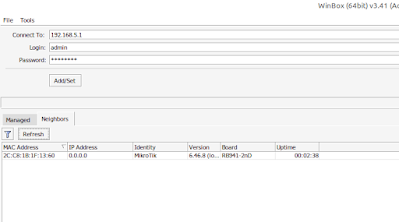Halo semuanya, selamat datang di blog saya. Pada kesempatan kali ini saya akan menjelaskan cara backup, reset, dan restore konfigurasi mikrotik. Yuk simak penjelasan berikut.
kenapa harus melakukan backup? jadi fungsi backup konfigurasi yaitu jika mikrotik kalian ingin beralih fungsi sementara menjadi fungsi lain sedangkan anda hanya punya 1 mikrotik. jadi agar konfigurasi sebelumnya tidak hilang maka perlu yang namanya backup. lalu setelah fungsi sementara tersebut selesai dan kalian ingin megembalikan konfigurasi mikrotik yang lama, maka restore dari data backup konfigurasi. berikut caranya
BACKUP
backup di mikrotik ada berbagai cara. ada yang berupa data export (.src) atau data backup(.backup) . disini saya menggunakan cara data .backup.
1. kalian login ke winbox untuk meremote mikrotik routerBOARD nya. Lalu kalian pergi ke menu files.
setelah itu kalian klik "backup", nah nanti kalian akan diperintahkan untuk memberi nama file backup nya dan password (opsional). setelah itu klik backup.
data akan tersimpan di files, seperti file yang berlabel garis biru.
RESET
setelah melakukan backup, kita coba lakukan reset. Reset ini berfungsi agar ketika kalian ingin melakukan konfigurasi lain, kalian tidak besusah payah menghapus konfigurasi yang sudah terbackup satu-satu
2. caranya kalian masuk ke system>Reset Configuration
kalian cukup ceklis kolom "no default configuration" setelah itu klik reset configuration.
setelah itu kalian akan disconnect. Jika kalian ingin login kembali, kalian harus login secara default, yakni menggunakan mac address atau ip default mikrotik (192.168.88.1). karena mikrotik yang saya gunakan tidak memiliki ip default, maka saya login kembali menggunakan mac address. untuk mengetahui mac address mikrotiknya, saya gunakan neighbors.
3. disini terjadi masalah, dimana ketika saya neighbors, mac address tidak muncul. nah biasanya jika saat di neighbors mac address tidak muncul karena firewall. kadang permasalahkan tersebut terjadi karena firewall kita masih aktif. nah unutk mengatasinya, kita matikan atau nonaktifkan terlebih dahulu firewalll nya.
maaf jika tampilan firewall kita berbeda, karena saya menggunakan OS linux mint.

nah jika kalian pengguna linux mint juga, kalian cukup meng allow pada bagian "incoming".
setelah menonaktifkan sementara firewall, maka mac address mikrotik kita sudah bisa di neighbors
setelah itu kita login menggunakan mac addresss, caranya kalian tinggal klik mac address nya, setelah itu klik connect.
RESTORE
Misal mikrotik kalian ingin beralih fungsi menjadi dahulu, nah caranya kita tinggal restore data backup konfigurasi lamanya saja. dan jangan lupa kita reset konfigurasi anyarnya agar mikrotik di saat di restore dalam keadaan default.
4. Caranya kalian pergi kemenu files. setelah itu klik kanan pada file backup nya. lalu pilih restore
setelah itu kalian akan disuruh memasukan password dari data file backup tersebut
setelah mengisi password, jangan lupa klik restore.
jika muncul kalimat ini maka pilih yes. lalu tunggu reboot selesai dan kalian akan disconnect.
nah jika sudah di restore lalu disconnect, dan kalian ingin login kembali, maka login menggunakan ip, user, dan password pada konfigurasi yang lama.
gambar diatas menunjukan bahwa saja bisa login menggunakan ip, user, dan password pada konfigurasi yang lama.